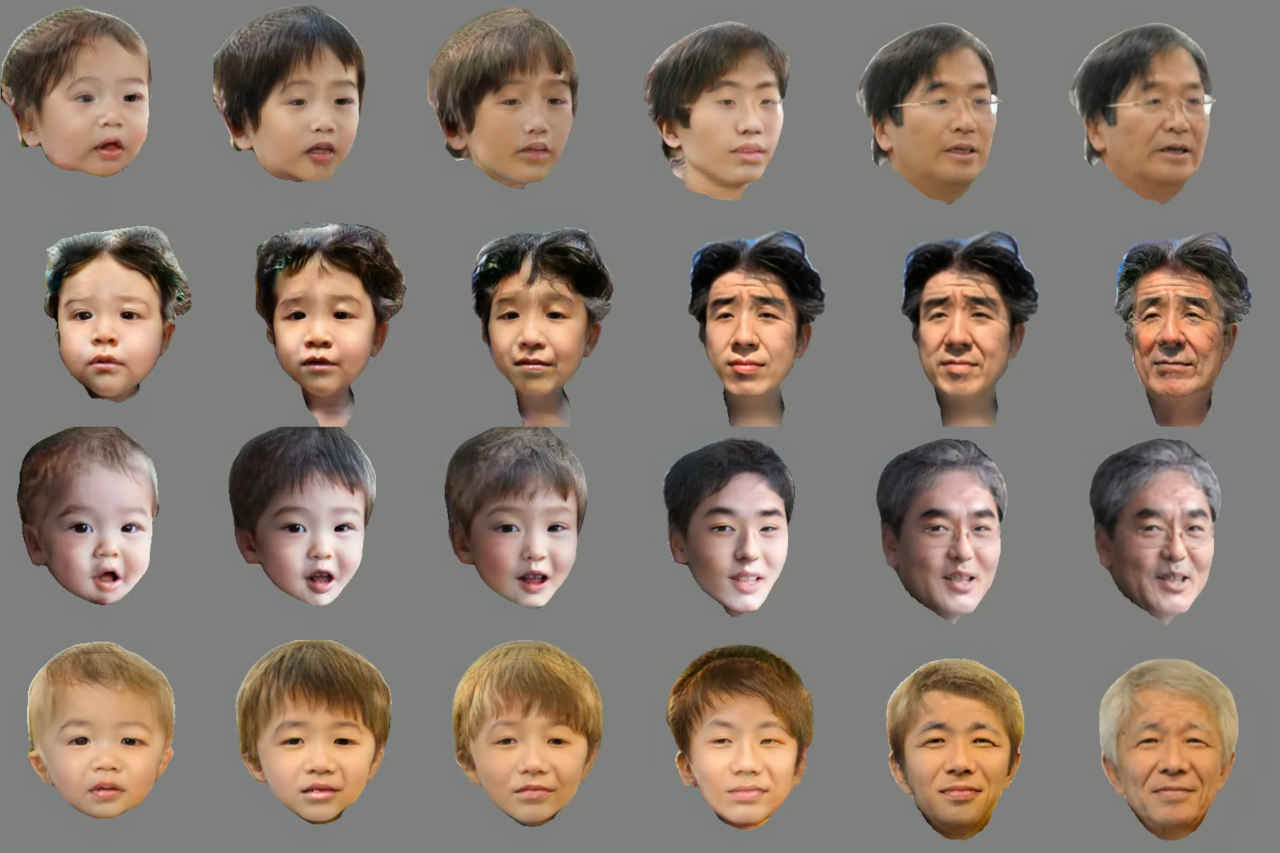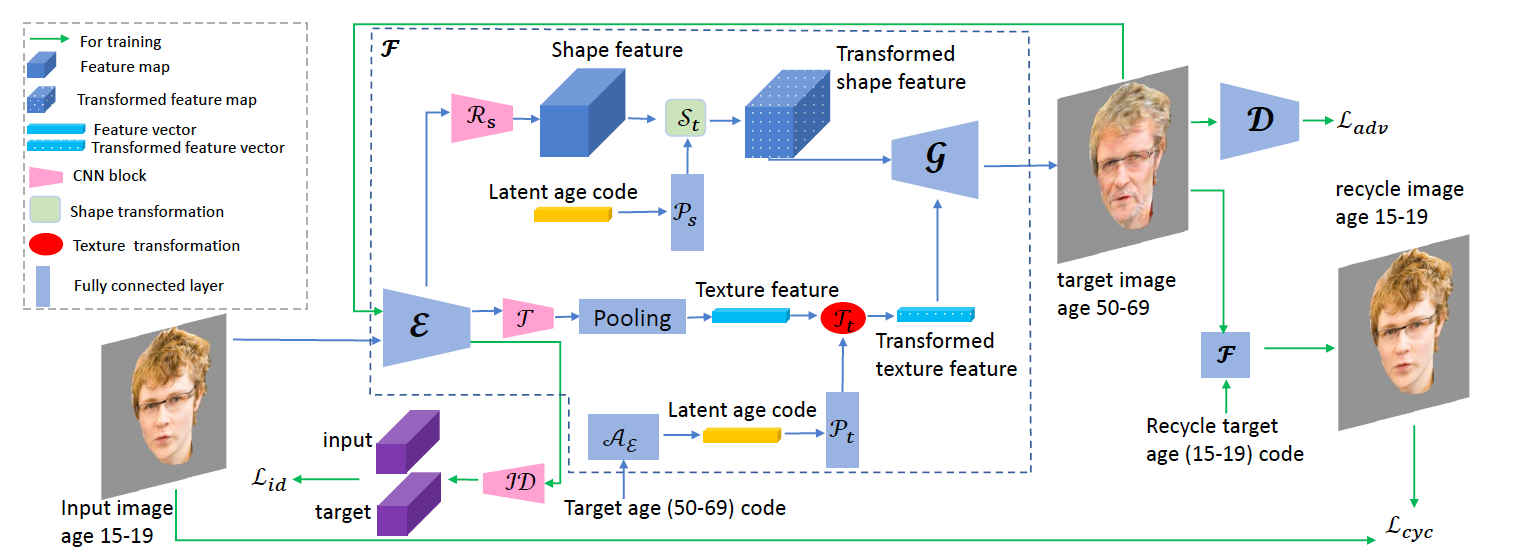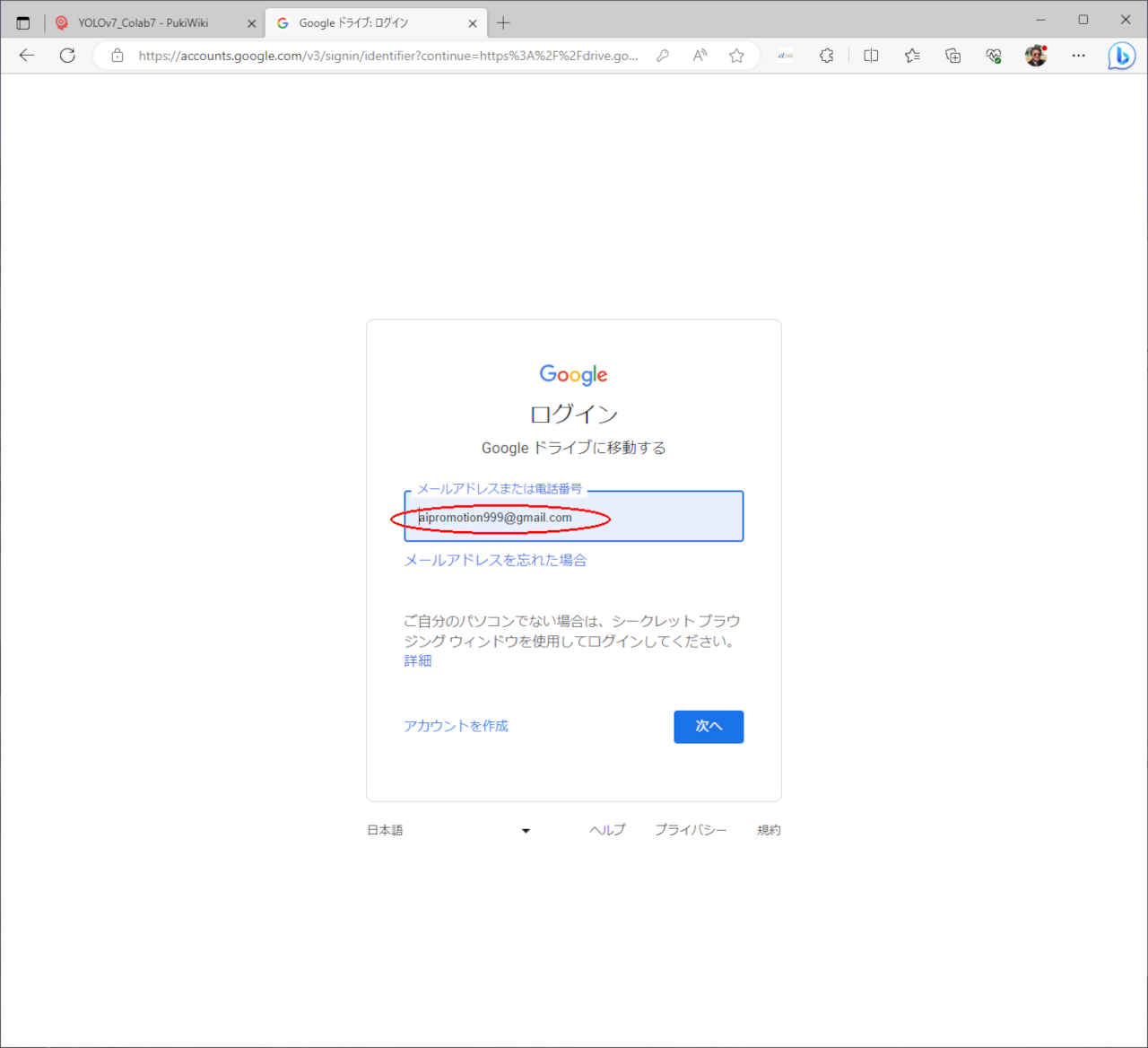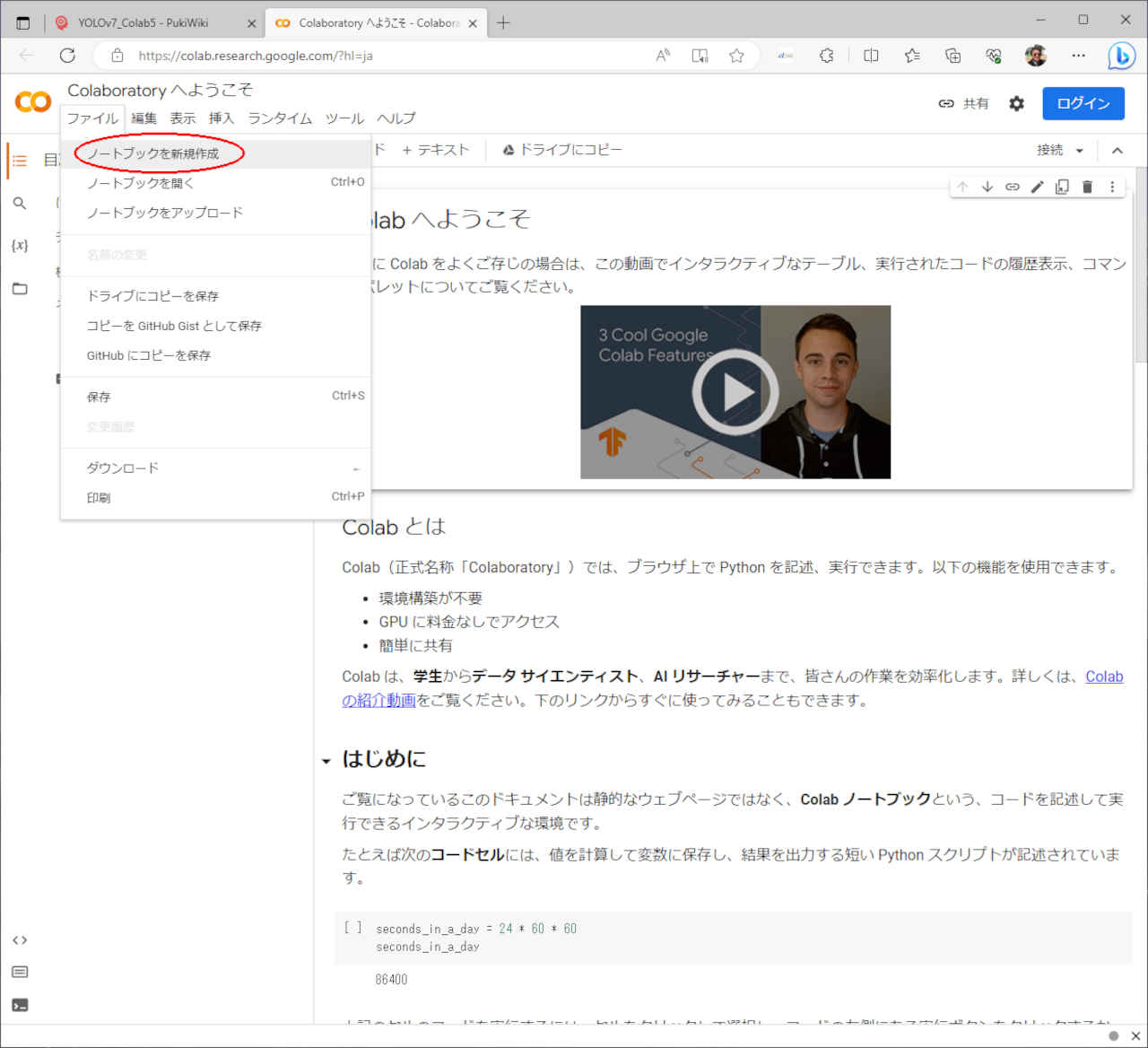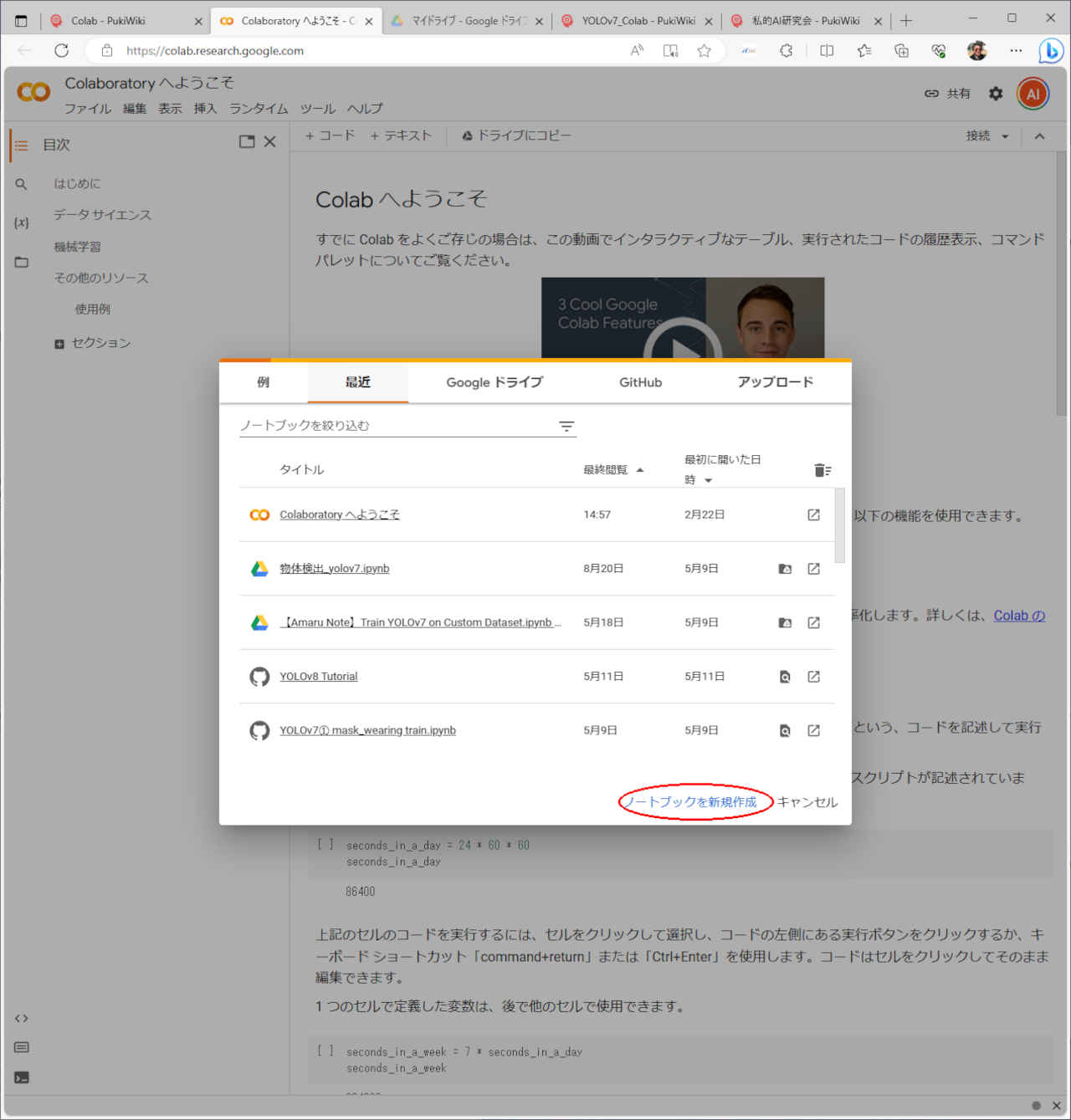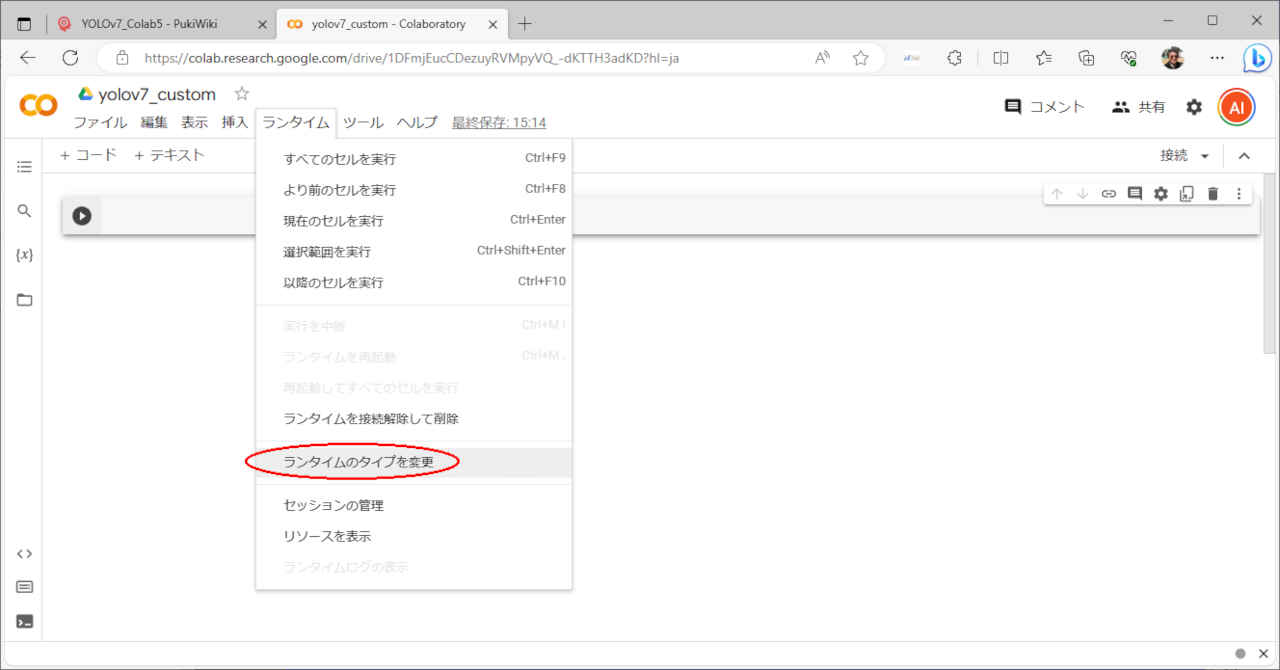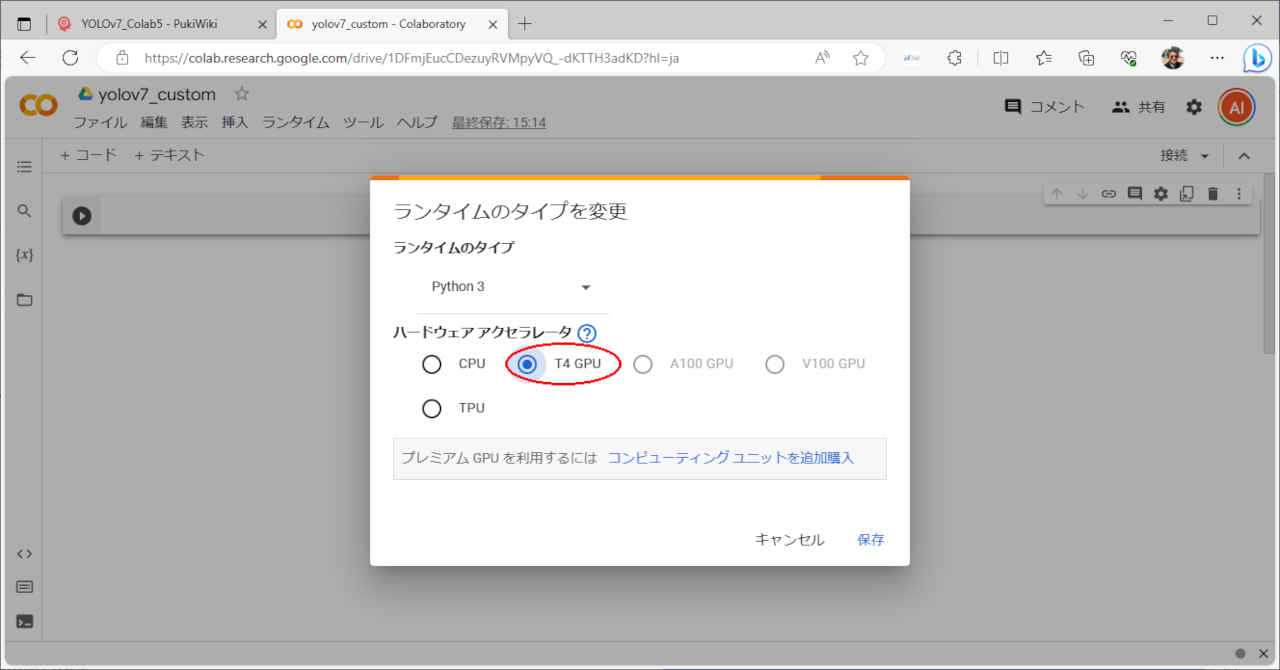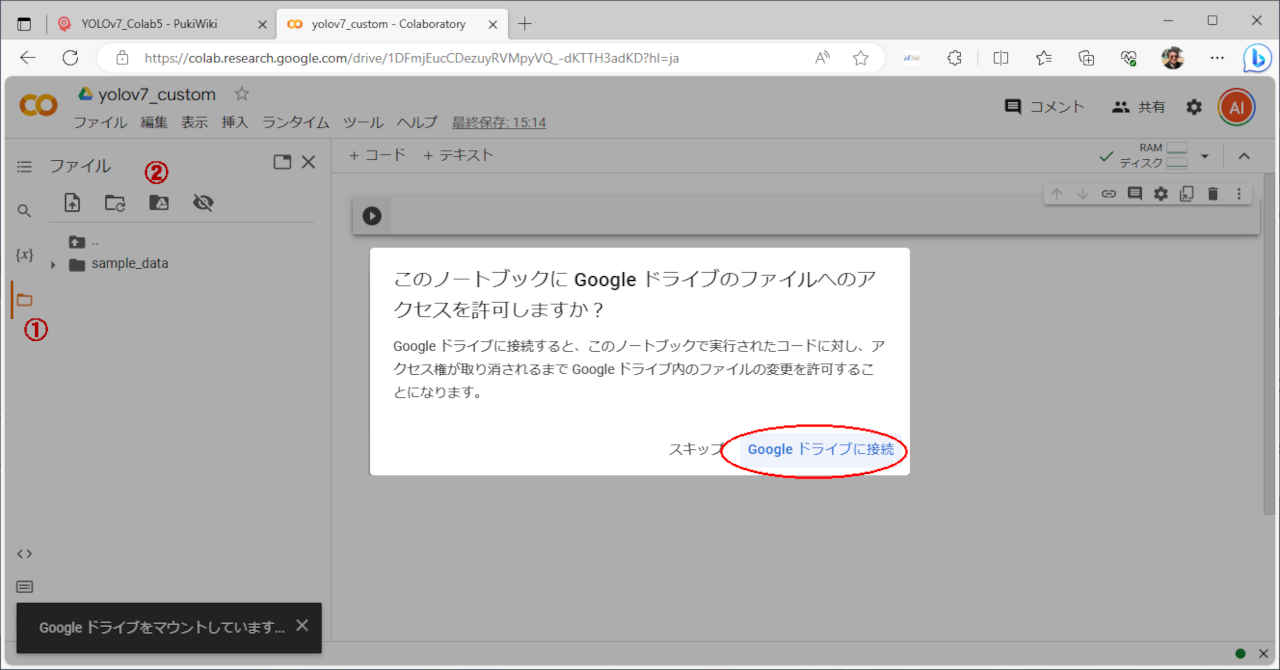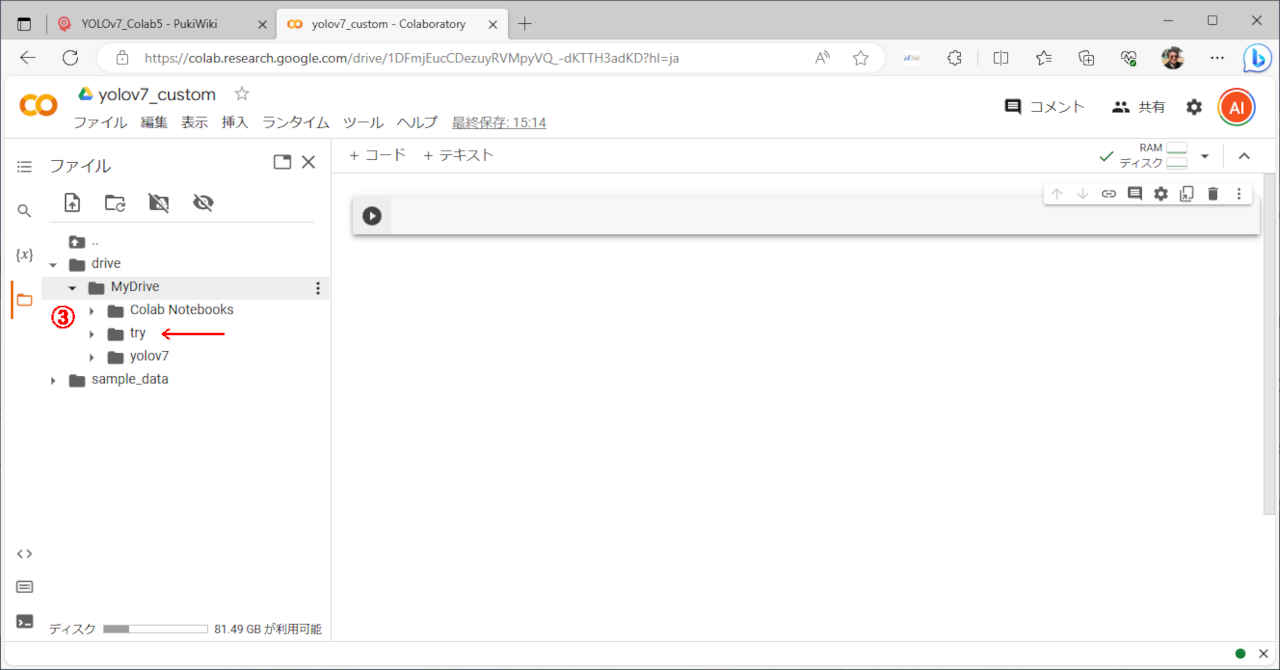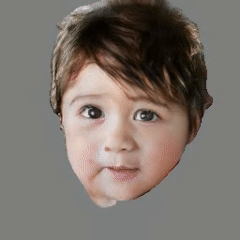私的AI研究会 > DLFS
AI技術「DLFS(Disentangled Lifespan Face Synthesis)」で人間の年齢による顔の変化をシミュレーションする。
### セットアップ~
# カレントディレクトリを「MyDrive/try」へ移動する
%cd /content/drive/MyDrive/try
# githubのコードをコピー
!git clone https://github.com/SenHe/DLFS.git
%cd DLFS/
# ライブラリーのインストール
!pip3 install -r requirements.txt
# 補助モデルのダウンロード
!python download_models.py
# 学習済みモデルのダウンロード
import gdown
!mkdir checkpoints
%cd checkpoints
gdown.download('https://drive.google.com/u/0/uc?id=1pB4mufFtzbJSxxv_2iFrBPD3vp_Ef-n3&export=download', 'males_model.zip', quiet=False)
!unzip males_model.zip
gdown.download('https://drive.google.com/u/0/uc?id=1z0s_j3Khs7-352bMvz8RSnrR53vvdbiI&export=download', 'females_model.zip', quiet=False)
!unzip females_model.zip
%cd ..
# サンプル画像ダウンロード
gdown.download('https://drive.google.com/uc?id=1ruwDizjnzd3scR1QvpXGWLXywY8_W0yj', './images.zip', quiet=False)
!unzip images.zip
/content/drive/MyDrive/try
Cloning into 'DLFS'...
remote: Enumerating objects: 174, done.
remote: Counting objects: 100% (117/117), done.
remote: Compressing objects: 100% (74/74), done.
remote: Total 174 (delta 50), reused 106 (delta 41), pack-reused 57
Receiving objects: 100% (174/174), 69.80 MiB | 15.74 MiB/s, done.
Resolving deltas: 100% (61/61), done.
Updating files: 100% (58/58), done.
/content/drive/MyDrive/try/DLFS
Requirement already satisfied: opencv-python in /usr/local/lib/python3.10/dist-packages (from -r requirements.txt (line 1)) (4.8.0.76)
Collecting visdom (from -r requirements.txt (line 2))
Downloading visdom-0.2.4.tar.gz (1.4 MB)
━━━━━━━━━━━━━━━━━━━━━━━━━━━━━━━━━━━━━━━━ 1.4/1.4 MB 10.8 MB/s eta 0:00:00
Preparing metadata (setup.py) ... done
Collecting dominate (from -r requirements.txt (line 3))
Downloading dominate-2.8.0-py2.py3-none-any.whl (29 kB)
Requirement already satisfied: numpy in /usr/local/lib/python3.10/dist-packages (from -r requirements.txt (line 4)) (1.23.5)
Requirement already satisfied: scipy in /usr/local/lib/python3.10/dist-packages (from -r requirements.txt (line 5)) (1.11.3)
Requirement already satisfied: pillow in /usr/local/lib/python3.10/dist-packages (from -r requirements.txt (line 6)) (9.4.0)
Collecting unidecode (from -r requirements.txt (line 7))
Downloading Unidecode-1.3.7-py3-none-any.whl (235 kB)
━━━━━━━━━━━━━━━━━━━━━━━━━━━━━━━━━━━━━━━━ 235.5/235.5 kB 16.2 MB/s eta 0:00:00
Requirement already satisfied: requests in /usr/local/lib/python3.10/dist-packages (from -r requirements.txt (line 8)) (2.31.0)
Requirement already satisfied: tqdm in /usr/local/lib/python3.10/dist-packages (from -r requirements.txt (line 9)) (4.66.1)
Requirement already satisfied: dlib in /usr/local/lib/python3.10/dist-packages (from -r requirements.txt (line 10)) (19.24.2)
Requirement already satisfied: tornado in /usr/local/lib/python3.10/dist-packages (from visdom->-r requirements.txt (line 2)) (6.3.2)
Requirement already satisfied: six in /usr/local/lib/python3.10/dist-packages (from visdom->-r requirements.txt (line 2)) (1.16.0)
Collecting jsonpatch (from visdom->-r requirements.txt (line 2))
Downloading jsonpatch-1.33-py2.py3-none-any.whl (12 kB)
Requirement already satisfied: websocket-client in /usr/local/lib/python3.10/dist-packages (from visdom->-r requirements.txt (line 2)) (1.6.4)
Requirement already satisfied: networkx in /usr/local/lib/python3.10/dist-packages (from visdom->-r requirements.txt (line 2)) (3.2)
Requirement already satisfied: charset-normalizer<4,>=2 in /usr/local/lib/python3.10/dist-packages (from requests->-r requirements.txt (line 8)) (3.3.1)
Requirement already satisfied: idna<4,>=2.5 in /usr/local/lib/python3.10/dist-packages (from requests->-r requirements.txt (line 8)) (3.4)
Requirement already satisfied: urllib3<3,>=1.21.1 in /usr/local/lib/python3.10/dist-packages (from requests->-r requirements.txt (line 8)) (2.0.7)
Requirement already satisfied: certifi>=2017.4.17 in /usr/local/lib/python3.10/dist-packages (from requests->-r requirements.txt (line 8)) (2023.7.22)
Collecting jsonpointer>=1.9 (from jsonpatch->visdom->-r requirements.txt (line 2))
Downloading jsonpointer-2.4-py2.py3-none-any.whl (7.8 kB)
Building wheels for collected packages: visdom
Building wheel for visdom (setup.py) ... done
Created wheel for visdom: filename=visdom-0.2.4-py3-none-any.whl size=1408194 sha256=b2ee95966998bde11d82ed0c3d2065af0e10b922a9b86436a0fbe9b7ff8a4138
Stored in directory: /root/.cache/pip/wheels/42/29/49/5bed207bac4578e4d2c0c5fc0226bfd33a7e2953ea56356855
Successfully built visdom
Installing collected packages: unidecode, jsonpointer, dominate, jsonpatch, visdom
Successfully installed dominate-2.8.0 jsonpatch-1.33 jsonpointer-2.4 unidecode-1.3.7 visdom-0.2.4
Downloading face landmarks shape predictor
100% 99.7M/99.7M [00:09<00:00, 10.2MB/s]
Done!
Downloading DeeplabV3 backbone Resnet Model parameters
0% 2.26k/178M [00:00<4:30:43, 11.0kB/s]Google Drive download failed.
Trying do download from alternate server
0% 0.00/178M [00:00<?, ?B/s]
0% 0.00/178M [00:00<?, ?B/s]
0% 131k/178M [00:00<04:55, 603kB/s]
5% 8.91M/178M [00:00<00:04, 35.2MB/s]
12% 21.2M/178M [00:00<00:02, 66.8MB/s]
17% 29.6M/178M [00:00<00:02, 69.7MB/s]
22% 38.4M/178M [00:00<00:01, 75.3MB/s]
27% 47.7M/178M [00:00<00:01, 80.4MB/s]
32% 56.6M/178M [00:00<00:01, 83.1MB/s]
37% 66.8M/178M [00:00<00:01, 85.5MB/s]
42% 75.8M/178M [00:01<00:01, 84.7MB/s]
47% 84.4M/178M [00:01<00:01, 82.0MB/s]
53% 94.2M/178M [00:01<00:00, 86.5MB/s]
58% 104M/178M [00:01<00:00, 89.7MB/s]
64% 114M/178M [00:01<00:00, 90.6MB/s]
69% 123M/178M [00:01<00:00, 90.3MB/s]
74% 132M/178M [00:01<00:00, 87.2MB/s]
79% 141M/178M [00:01<00:00, 86.7MB/s]
84% 149M/178M [00:01<00:00, 84.8MB/s]
89% 158M/178M [00:02<00:00, 81.3MB/s]
93% 166M/178M [00:02<00:00, 79.9MB/s]
100% 178M/178M [00:02<00:00, 78.4MB/s]
0% 2.26k/178M [00:02<54:45:16, 904B/s]
Done!
Downloading DeeplabV3 Model parameters
0% 2.26k/464M [00:00<12:54:31, 9.99kB/s]Google Drive download failed.
Trying do download from alternate server
0% 0.00/464M [00:00<?, ?B/s]
0% 0.00/464M [00:00<?, ?B/s]
0% 131k/464M [00:00<08:30, 909kB/s]
2% 9.18M/464M [00:00<00:10, 45.3MB/s]
4% 20.8M/464M [00:00<00:05, 74.6MB/s]
7% 32.5M/464M [00:00<00:04, 90.0MB/s]
9% 43.1M/464M [00:00<00:04, 95.2MB/s]
11% 53.1M/464M [00:00<00:04, 96.4MB/s]
14% 63.0M/464M [00:00<00:04, 96.2MB/s]
16% 73.1M/464M [00:00<00:04, 97.6MB/s]
18% 83.1M/464M [00:00<00:04, 93.1MB/s]
20% 93.3M/464M [00:01<00:03, 95.6MB/s]
22% 103M/464M [00:01<00:03, 94.9MB/s]
24% 113M/464M [00:01<00:03, 95.5MB/s]
26% 123M/464M [00:01<00:03, 96.6MB/s]
29% 133M/464M [00:01<00:03, 96.5MB/s]
31% 142M/464M [00:01<00:03, 96.4MB/s]
33% 152M/464M [00:01<00:03, 97.3MB/s]
35% 163M/464M [00:01<00:03, 99.5MB/s]
37% 173M/464M [00:01<00:02, 99.7MB/s]
40% 184M/464M [00:01<00:02, 102MB/s]
42% 195M/464M [00:02<00:02, 104MB/s]
44% 205M/464M [00:02<00:02, 102MB/s]
46% 216M/464M [00:02<00:02, 104MB/s]
49% 227M/464M [00:02<00:02, 104MB/s]
51% 237M/464M [00:02<00:02, 104MB/s]
53% 248M/464M [00:02<00:02, 106MB/s]
56% 259M/464M [00:02<00:01, 104MB/s]
58% 269M/464M [00:02<00:02, 96.6MB/s]
60% 279M/464M [00:02<00:02, 89.1MB/s]
62% 289M/464M [00:03<00:01, 92.0MB/s]
64% 299M/464M [00:03<00:02, 81.2MB/s]
66% 308M/464M [00:03<00:01, 84.8MB/s]
69% 318M/464M [00:03<00:01, 89.1MB/s]
71% 329M/464M [00:03<00:01, 93.5MB/s]
73% 338M/464M [00:03<00:01, 78.4MB/s]
75% 347M/464M [00:03<00:01, 77.0MB/s]
76% 355M/464M [00:03<00:01, 71.8MB/s]
78% 362M/464M [00:04<00:01, 61.0MB/s]
79% 369M/464M [00:04<00:02, 43.7MB/s]
81% 374M/464M [00:04<00:02, 36.0MB/s]
82% 379M/464M [00:04<00:02, 35.2MB/s]
82% 383M/464M [00:04<00:02, 36.4MB/s]
83% 388M/464M [00:04<00:02, 38.4MB/s]
84% 392M/464M [00:05<00:01, 40.1MB/s]
86% 399M/464M [00:05<00:01, 47.3MB/s]
88% 408M/464M [00:05<00:01, 56.8MB/s]
89% 414M/464M [00:05<00:00, 51.3MB/s]
90% 419M/464M [00:05<00:00, 51.0MB/s]
91% 425M/464M [00:05<00:00, 52.7MB/s]
93% 434M/464M [00:05<00:00, 61.9MB/s]
95% 441M/464M [00:05<00:00, 66.2MB/s]
97% 450M/464M [00:05<00:00, 72.2MB/s]
100% 464M/464M [00:06<00:00, 75.6MB/s]
0% 2.26k/464M [00:06<369:19:09, 349B/s]
Done!
/content/drive/MyDrive/try/DLFS/checkpoints
Downloading...
From: https://drive.google.com/u/0/uc?id=1pB4mufFtzbJSxxv_2iFrBPD3vp_Ef-n3&export=download
To: /content/drive/MyDrive/try/DLFS/checkpoints/males_model.zip
100%|██████████| 204M/204M [00:05<00:00, 39.7MB/s]
Archive: males_model.zip
creating: males_model/
inflating: males_model/latest_net_G.pth
inflating: males_model/.DS_Store
inflating: __MACOSX/males_model/._.DS_Store
inflating: males_model/latest_net_g_running.pth
Downloading...
From: https://drive.google.com/u/0/uc?id=1z0s_j3Khs7-352bMvz8RSnrR53vvdbiI&export=download
To: /content/drive/MyDrive/try/DLFS/checkpoints/females_model.zip
100%|██████████| 204M/204M [00:08<00:00, 24.9MB/s]
Archive: females_model.zip
creating: females_model/
inflating: females_model/latest_net_G.pth
inflating: females_model/latest_net_g_running.pth
/content/drive/MyDrive/try/DLFS
Downloading...
From: https://drive.google.com/uc?id=1ruwDizjnzd3scR1QvpXGWLXywY8_W0yj
To: /content/drive/MyDrive/try/DLFS/images.zip
100%|██████████| 1.25M/1.25M [00:00<00:00, 114MB/s]Archive: images.zip
inflating: images/01.jpg
inflating: images/02.jpg
inflating: images/03.jpg
inflating: images/04.jpg
inflating: images/05.jpg
inflating: images/06.jpg
inflating: images/07.jpg
inflating: images/08.jpg
inflating: images/09.jpg
inflating: images/10.jpg
inflating: images/11.jpg
inflating: images/12.jpg
inflating: images/13.jpg
inflating: images/14.jpg
マイドライブ
┗ try
┗ DLFS
┠ images
┃ ┠ f_tsuchiya_1.jpg
┃ ┠ izutsu_m2.jpg
┃ ┃ :
┃
┗ dlfs.test.pycd /content/drive/MyDrive/try/DLFS・結果表示
/content/drive/MyDrive/try/DLFS
!pip install unidecode dominate
Collecting unidecode
Downloading Unidecode-1.3.7-py3-none-any.whl (235 kB)
━━━━━━━━━━━━━━━━━━━━━━━━━━━━━━━━━━━━━━━━ 235.5/235.5 kB 4.5 MB/s eta 0:00:00
Collecting dominate
Downloading dominate-2.8.0-py2.py3-none-any.whl (29 kB)
Installing collected packages: unidecode, dominate
Successfully installed dominate-2.8.0 unidecode-1.3.7
!python dlfs_test.py
------------ Options -------------
activation: lrelu
batchSize: 1
checkpoints_dir: ./checkpoints
compare_to_trained_class: 1
compare_to_trained_outputs: False
conv_weight_norm: True
dataroot: ./datasets/males/
debug_mode: False
decoder_norm: pixel
deploy: False
display_id: 1
display_port: 8097
display_single_pane_ncols: 6
display_winsize: 256
encoder_type: distan
fineSize: 256
full_progression: False
gen_dim_per_style: 50
gpu_ids: [0]
how_many: 50
id_enc_norm: pixel
image_path_file: None
in_the_wild: False
input_nc: 3
interp_step: 0.5
isTrain: False
loadSize: 256
make_video: False
max_dataset_size: inf
nThreads: 4
n_adaptive_blocks: 4
n_downsample: 2
name: debug
ngf: 64
no_cond_noise: False
no_flip: False
no_moving_avg: False
normalize_mlp: True
ntest: inf
output_nc: 3
phase: test
random_seed: -1
resize_or_crop: resize_and_crop
results_dir: ./results/
serial_batches: False
sort_classes: True
sort_order: ['0-2', '3-6', '7-9', '15-19', '30-39', '50-69']
trained_class_jump: 1
traverse: False
use_modulated_conv: True
use_resblk_pixel_norm: False
verbose: False
which_epoch: latest
-------------- End ----------------
AgingDataLoader
dataset [MulticlassUnalignedDataset] was created
Distan_Generator(
(id_encoder): Distan_Encoder_1(
(encoder1): Sequential(
(0): ReflectionPad2d((3, 3, 3, 3))
(1): EqualConv2d(
(conv): Conv2d(3, 64, kernel_size=(7, 7), stride=(1, 1))
)
(2): PixelNorm()
(3): ReLU(inplace=True)
(4): ReflectionPad2d((1, 1, 1, 1))
(5): EqualConv2d(
(conv): Conv2d(64, 128, kernel_size=(3, 3), stride=(2, 2))
)
(6): PixelNorm()
(7): ReLU(inplace=True)
(8): ReflectionPad2d((1, 1, 1, 1))
(9): EqualConv2d(
(conv): Conv2d(128, 256, kernel_size=(3, 3), stride=(2, 2))
)
(10): PixelNorm()
(11): ReLU(inplace=True)
)
(encoder2): Sequential(
(0): ResnetBlock(
(conv_block): Sequential(
(0): ReflectionPad2d((1, 1, 1, 1))
(1): EqualConv2d(
(conv): Conv2d(256, 256, kernel_size=(3, 3), stride=(1, 1))
)
(2): PixelNorm()
(3): ReLU(inplace=True)
(4): ReflectionPad2d((1, 1, 1, 1))
(5): EqualConv2d(
(conv): Conv2d(256, 256, kernel_size=(3, 3), stride=(1, 1))
)
(6): PixelNorm()
)
)
(1): ResnetBlock(
(conv_block): Sequential(
(0): ReflectionPad2d((1, 1, 1, 1))
(1): EqualConv2d(
(conv): Conv2d(256, 256, kernel_size=(3, 3), stride=(1, 1))
)
(2): PixelNorm()
(3): ReLU(inplace=True)
(4): ReflectionPad2d((1, 1, 1, 1))
(5): EqualConv2d(
(conv): Conv2d(256, 256, kernel_size=(3, 3), stride=(1, 1))
)
(6): PixelNorm()
)
)
(2): ResnetBlock(
(conv_block): Sequential(
(0): ReflectionPad2d((1, 1, 1, 1))
(1): EqualConv2d(
(conv): Conv2d(256, 256, kernel_size=(3, 3), stride=(1, 1))
)
(2): PixelNorm()
(3): ReLU(inplace=True)
(4): ReflectionPad2d((1, 1, 1, 1))
(5): EqualConv2d(
(conv): Conv2d(256, 256, kernel_size=(3, 3), stride=(1, 1))
)
(6): PixelNorm()
)
)
)
(id_layer): Sequential(
(0): ResnetBlock(
(conv_block): Sequential(
(0): ReflectionPad2d((1, 1, 1, 1))
(1): EqualConv2d(
(conv): Conv2d(256, 256, kernel_size=(3, 3), stride=(1, 1))
)
(2): PixelNorm()
(3): ReLU(inplace=True)
(4): ReflectionPad2d((1, 1, 1, 1))
(5): EqualConv2d(
(conv): Conv2d(256, 256, kernel_size=(3, 3), stride=(1, 1))
)
(6): PixelNorm()
)
)
(1): ReflectionPad2d((1, 1, 1, 1))
(2): EqualConv2d(
(conv): Conv2d(256, 512, kernel_size=(3, 3), stride=(2, 2))
)
(3): PixelNorm()
(4): ReLU(inplace=True)
)
(structure_layer): ResnetBlock(
(conv_block): Sequential(
(0): ReflectionPad2d((1, 1, 1, 1))
(1): EqualConv2d(
(conv): Conv2d(256, 256, kernel_size=(3, 3), stride=(1, 1))
)
(2): PixelNorm()
(3): ReLU(inplace=True)
(4): ReflectionPad2d((1, 1, 1, 1))
(5): EqualConv2d(
(conv): Conv2d(256, 256, kernel_size=(3, 3), stride=(1, 1))
)
(6): PixelNorm()
)
)
(text_layer): Sequential(
(0): ReflectionPad2d((1, 1, 1, 1))
(1): EqualConv2d(
(conv): Conv2d(256, 512, kernel_size=(3, 3), stride=(2, 2))
)
(2): PixelNorm()
(3): ReLU(inplace=True)
(4): ReflectionPad2d((1, 1, 1, 1))
(5): EqualConv2d(
(conv): Conv2d(512, 1024, kernel_size=(3, 3), stride=(2, 2))
)
(6): PixelNorm()
(7): ReLU(inplace=True)
(8): AdaptiveAvgPool2d(output_size=1)
(9): EqualConv2d(
(conv): Conv2d(1024, 256, kernel_size=(1, 1), stride=(1, 1))
)
)
)
(age_encoder): AgeEncoder(
(encoder): Sequential(
(0): ReflectionPad2d((3, 3, 3, 3))
(1): EqualConv2d(
(conv): Conv2d(3, 64, kernel_size=(7, 7), stride=(1, 1))
)
(2): LeakyReLU(negative_slope=0.2, inplace=True)
(3): ReflectionPad2d((1, 1, 1, 1))
(4): EqualConv2d(
(conv): Conv2d(64, 128, kernel_size=(3, 3), stride=(2, 2))
)
(5): LeakyReLU(negative_slope=0.2, inplace=True)
(6): ReflectionPad2d((1, 1, 1, 1))
(7): EqualConv2d(
(conv): Conv2d(128, 256, kernel_size=(3, 3), stride=(2, 2))
)
(8): LeakyReLU(negative_slope=0.2, inplace=True)
(9): ReflectionPad2d((1, 1, 1, 1))
(10): EqualConv2d(
(conv): Conv2d(256, 512, kernel_size=(3, 3), stride=(2, 2))
)
(11): LeakyReLU(negative_slope=0.2, inplace=True)
(12): ReflectionPad2d((1, 1, 1, 1))
(13): EqualConv2d(
(conv): Conv2d(512, 1024, kernel_size=(3, 3), stride=(2, 2))
)
(14): LeakyReLU(negative_slope=0.2, inplace=True)
(15): EqualConv2d(
(conv): Conv2d(1024, 300, kernel_size=(1, 1), stride=(1, 1))
)
)
)
(decoder): Distan_StyledDecoder(
(StyledConvBlock_0): StyledConvBlock(
(conv0): ModulatedConv2d(
(mlp_class_std): Sequential(
(0): EqualLinear(
(linear): Linear(in_features=256, out_features=256, bias=True)
)
(1): PixelNorm()
)
(blur): Blur()
(padding): ReflectionPad2d((1, 1, 1, 1))
)
(pxl_norm0): PixelNorm()
(actvn0): LeakyReLU(negative_slope=0.2, inplace=True)
(conv1): ModulatedConv2d(
(mlp_class_std): Sequential(
(0): EqualLinear(
(linear): Linear(in_features=256, out_features=256, bias=True)
)
(1): PixelNorm()
)
(blur): Blur()
(padding): ReflectionPad2d((1, 1, 1, 1))
)
(pxl_norm1): PixelNorm()
(actvn1): LeakyReLU(negative_slope=0.2, inplace=True)
)
(StyledConvBlock_1): StyledConvBlock(
(conv0): ModulatedConv2d(
(mlp_class_std): Sequential(
(0): EqualLinear(
(linear): Linear(in_features=256, out_features=256, bias=True)
)
(1): PixelNorm()
)
(blur): Blur()
(padding): ReflectionPad2d((1, 1, 1, 1))
)
(pxl_norm0): PixelNorm()
(actvn0): LeakyReLU(negative_slope=0.2, inplace=True)
(conv1): ModulatedConv2d(
(mlp_class_std): Sequential(
(0): EqualLinear(
(linear): Linear(in_features=256, out_features=256, bias=True)
)
(1): PixelNorm()
)
(blur): Blur()
(padding): ReflectionPad2d((1, 1, 1, 1))
)
(pxl_norm1): PixelNorm()
(actvn1): LeakyReLU(negative_slope=0.2, inplace=True)
)
(StyledConvBlock_2): StyledConvBlock(
(conv0): ModulatedConv2d(
(mlp_class_std): Sequential(
(0): EqualLinear(
(linear): Linear(in_features=256, out_features=256, bias=True)
)
(1): PixelNorm()
)
(blur): Blur()
(padding): ReflectionPad2d((1, 1, 1, 1))
)
(pxl_norm0): PixelNorm()
(actvn0): LeakyReLU(negative_slope=0.2, inplace=True)
(conv1): ModulatedConv2d(
(mlp_class_std): Sequential(
(0): EqualLinear(
(linear): Linear(in_features=256, out_features=256, bias=True)
)
(1): PixelNorm()
)
(blur): Blur()
(padding): ReflectionPad2d((1, 1, 1, 1))
)
(pxl_norm1): PixelNorm()
(actvn1): LeakyReLU(negative_slope=0.2, inplace=True)
)
(StyledConvBlock_3): StyledConvBlock(
(conv0): ModulatedConv2d(
(mlp_class_std): Sequential(
(0): EqualLinear(
(linear): Linear(in_features=256, out_features=256, bias=True)
)
(1): PixelNorm()
)
(blur): Blur()
(padding): ReflectionPad2d((1, 1, 1, 1))
)
(pxl_norm0): PixelNorm()
(actvn0): LeakyReLU(negative_slope=0.2, inplace=True)
(conv1): ModulatedConv2d(
(mlp_class_std): Sequential(
(0): EqualLinear(
(linear): Linear(in_features=256, out_features=256, bias=True)
)
(1): PixelNorm()
)
(blur): Blur()
(padding): ReflectionPad2d((1, 1, 1, 1))
)
(pxl_norm1): PixelNorm()
(actvn1): LeakyReLU(negative_slope=0.2, inplace=True)
)
(StyledConvBlock_up0): StyledConvBlock(
(conv0): ModulatedConv2d(
(mlp_class_std): Sequential(
(0): EqualLinear(
(linear): Linear(in_features=256, out_features=256, bias=True)
)
(1): PixelNorm()
)
(blur): Blur()
(padding): ReflectionPad2d((1, 1, 1, 1))
(upsampler): Upsample(scale_factor=2.0, mode='nearest')
)
(pxl_norm0): PixelNorm()
(actvn0): LeakyReLU(negative_slope=0.2, inplace=True)
(conv1): ModulatedConv2d(
(mlp_class_std): Sequential(
(0): EqualLinear(
(linear): Linear(in_features=256, out_features=128, bias=True)
)
(1): PixelNorm()
)
(blur): Blur()
(padding): ReflectionPad2d((1, 1, 1, 1))
)
(pxl_norm1): PixelNorm()
(actvn1): LeakyReLU(negative_slope=0.2, inplace=True)
)
(StyledConvBlock_up1): StyledConvBlock(
(conv0): ModulatedConv2d(
(mlp_class_std): Sequential(
(0): EqualLinear(
(linear): Linear(in_features=256, out_features=128, bias=True)
)
(1): PixelNorm()
)
(blur): Blur()
(padding): ReflectionPad2d((1, 1, 1, 1))
(upsampler): Upsample(scale_factor=2.0, mode='nearest')
)
(pxl_norm0): PixelNorm()
(actvn0): LeakyReLU(negative_slope=0.2, inplace=True)
(conv1): ModulatedConv2d(
(mlp_class_std): Sequential(
(0): EqualLinear(
(linear): Linear(in_features=256, out_features=64, bias=True)
)
(1): PixelNorm()
)
(blur): Blur()
(padding): ReflectionPad2d((1, 1, 1, 1))
)
(pxl_norm1): PixelNorm()
(actvn1): LeakyReLU(negative_slope=0.2, inplace=True)
)
(conv_img): Sequential(
(0): EqualConv2d(
(conv): Conv2d(64, 3, kernel_size=(1, 1), stride=(1, 1))
)
(1): Tanh()
)
(mlp): MLP(
(model): Sequential(
(0): PixelNorm()
(1): EqualLinear(
(linear): Linear(in_features=300, out_features=256, bias=True)
)
(2): LeakyReLU(negative_slope=0.2, inplace=True)
(3): PixelNorm()
(4): EqualLinear(
(linear): Linear(in_features=256, out_features=256, bias=True)
)
(5): LeakyReLU(negative_slope=0.2, inplace=True)
(6): PixelNorm()
(7): EqualLinear(
(linear): Linear(in_features=256, out_features=256, bias=True)
)
(8): LeakyReLU(negative_slope=0.2, inplace=True)
(9): PixelNorm()
(10): EqualLinear(
(linear): Linear(in_features=256, out_features=256, bias=True)
)
(11): LeakyReLU(negative_slope=0.2, inplace=True)
(12): PixelNorm()
(13): EqualLinear(
(linear): Linear(in_features=256, out_features=256, bias=True)
)
(14): LeakyReLU(negative_slope=0.2, inplace=True)
(15): PixelNorm()
(16): EqualLinear(
(linear): Linear(in_features=256, out_features=256, bias=True)
)
(17): LeakyReLU(negative_slope=0.2, inplace=True)
(18): PixelNorm()
(19): EqualLinear(
(linear): Linear(in_features=256, out_features=256, bias=True)
)
(20): LeakyReLU(negative_slope=0.2, inplace=True)
(21): PixelNorm()
(22): EqualLinear(
(linear): Linear(in_features=256, out_features=256, bias=True)
)
(23): PixelNorm()
)
)
(s_transform): ModulatedConv2d(
(mlp_class_std): Sequential(
(0): EqualLinear(
(linear): Linear(in_features=256, out_features=256, bias=True)
)
(1): PixelNorm()
)
(blur): Blur()
(padding): ReflectionPad2d((1, 1, 1, 1))
)
(t_transform): Modulated_1D(
(mlp_class_std): Sequential(
(0): EqualLinear(
(linear): Linear(in_features=256, out_features=256, bias=True)
)
(1): PixelNorm()
)
)
(t_denorm): Linear(in_features=256, out_features=2, bias=True)
)
)
./checkpoints/males_model/latest_net_g_running.pth
/content/drive/MyDrive/try/DLFS/models_distan/LATS_model.py:621: UserWarning: The torch.cuda.*DtypeTensor constructors are no longer recommended. It's best to use methods such as torch.tensor(data, dtype=*, device='cuda') to create tensors. (Triggered internally at ../torch/csrc/tensor/python_tensor.cpp:83.)
self.fake_B = self.Tensor(self.numClasses, sz[0], sz[1], sz[2], sz[3])
ffmpeg version 4.4.2-0ubuntu0.22.04.1 Copyright (c) 2000-2021 the FFmpeg developers
built with gcc 11 (Ubuntu 11.2.0-19ubuntu1)
configuration: --prefix=/usr --extra-version=0ubuntu0.22.04.1 --toolchain=hardened --libdir=/usr/lib/x86_64-linux-gnu --incdir=/usr/include/x86_64-linux-gnu --arch=amd64 --enable-gpl --disable-stripping --enable-gnutls --enable-ladspa --enable-libaom --enable-libass --enable-libbluray --enable-libbs2b --enable-libcaca --enable-libcdio --enable-libcodec2 --enable-libdav1d --enable-libflite --enable-libfontconfig --enable-libfreetype --enable-libfribidi --enable-libgme --enable-libgsm --enable-libjack --enable-libmp3lame --enable-libmysofa --enable-libopenjpeg --enable-libopenmpt --enable-libopus --enable-libpulse --enable-librabbitmq --enable-librubberband --enable-libshine --enable-libsnappy --enable-libsoxr --enable-libspeex --enable-libsrt --enable-libssh --enable-libtheora --enable-libtwolame --enable-libvidstab --enable-libvorbis --enable-libvpx --enable-libwebp --enable-libx265 --enable-libxml2 --enable-libxvid --enable-libzimg --enable-libzmq --enable-libzvbi --enable-lv2 --enable-omx --enable-openal --enable-opencl --enable-opengl --enable-sdl2 --enable-pocketsphinx --enable-librsvg --enable-libmfx --enable-libdc1394 --enable-libdrm --enable-libiec61883 --enable-chromaprint --enable-frei0r --enable-libx264 --enable-shared
libavutil 56. 70.100 / 56. 70.100
libavcodec 58.134.100 / 58.134.100
libavformat 58. 76.100 / 58. 76.100
libavdevice 58. 13.100 / 58. 13.100
libavfilter 7.110.100 / 7.110.100
libswscale 5. 9.100 / 5. 9.100
libswresample 3. 9.100 / 3. 9.100
libpostproc 55. 9.100 / 55. 9.100
Input #0, mov,mp4,m4a,3gp,3g2,mj2, from './results/out.mp4':
Metadata:
major_brand : isom
minor_version : 512
compatible_brands: isomiso2mp41
encoder : Lavf59.27.100
Duration: 00:00:05.05, start: 0.000000, bitrate: 293 kb/s
Stream #0:0(und): Video: mpeg4 (Simple Profile) (mp4v / 0x7634706D), yuv420p, 256x256 [SAR 1:1 DAR 1:1], 291 kb/s, 20 fps, 20 tbr, 10240 tbn, 20 tbc (default)
Metadata:
handler_name : VideoHandler
vendor_id : [0][0][0][0]
Stream mapping:
Stream #0:0 -> #0:0 (mpeg4 (native) -> h264 (libx264))
Press [q] to stop, [?] for help
[libx264 @ 0x5c312a18bb80] using SAR=1/1
[libx264 @ 0x5c312a18bb80] using cpu capabilities: MMX2 SSE2Fast SSSE3 SSE4.2 AVX FMA3 BMI2 AVX2
[libx264 @ 0x5c312a18bb80] profile High, level 1.2, 4:2:0, 8-bit
[libx264 @ 0x5c312a18bb80] 264 - core 163 r3060 5db6aa6 - H.264/MPEG-4 AVC codec - Copyleft 2003-2021 - http://www.videolan.org/x264.html - options: cabac=1 ref=3 deblock=1:0:0 analyse=0x3:0x113 me=hex subme=7 psy=1 psy_rd=1.00:0.00 mixed_ref=1 me_range=16 chroma_me=1 trellis=1 8x8dct=1 cqm=0 deadzone=21,11 fast_pskip=1 chroma_qp_offset=-2 threads=3 lookahead_threads=1 sliced_threads=0 nr=0 decimate=1 interlaced=0 bluray_compat=0 constrained_intra=0 bframes=3 b_pyramid=2 b_adapt=1 b_bias=0 direct=1 weightb=1 open_gop=0 weightp=2 keyint=250 keyint_min=20 scenecut=40 intra_refresh=0 rc_lookahead=40 rc=crf mbtree=1 crf=23.0 qcomp=0.60 qpmin=0 qpmax=69 qpstep=4 ip_ratio=1.40 aq=1:1.00
Output #0, mp4, to 'output.mp4':
Metadata:
major_brand : isom
minor_version : 512
compatible_brands: isomiso2mp41
encoder : Lavf58.76.100
Stream #0:0(und): Video: h264 (avc1 / 0x31637661), yuv420p(progressive), 256x256 [SAR 1:1 DAR 1:1], q=2-31, 20 fps, 10240 tbn (default)
Metadata:
handler_name : VideoHandler
vendor_id : [0][0][0][0]
encoder : Lavc58.134.100 libx264
Side data:
cpb: bitrate max/min/avg: 0/0/0 buffer size: 0 vbv_delay: N/A
frame= 101 fps=0.0 q=-1.0 Lsize= 99kB time=00:00:04.90 bitrate= 166.0kbits/s speed=7.41x
video:98kB audio:0kB subtitle:0kB other streams:0kB global headers:0kB muxing overhead: 1.307580%
[libx264 @ 0x5c312a18bb80] frame I:1 Avg QP:17.14 size: 5428
[libx264 @ 0x5c312a18bb80] frame P:99 Avg QP:23.06 size: 951
[libx264 @ 0x5c312a18bb80] frame B:1 Avg QP:13.00 size: 58
[libx264 @ 0x5c312a18bb80] consecutive B-frames: 98.0% 2.0% 0.0% 0.0%
[libx264 @ 0x5c312a18bb80] mb I I16..4: 47.3% 39.8% 12.9%
[libx264 @ 0x5c312a18bb80] mb P I16..4: 0.3% 1.1% 0.1% P16..4: 22.0% 9.5% 7.2% 0.0% 0.0% skip:59.9%
[libx264 @ 0x5c312a18bb80] mb B I16..4: 1.2% 0.0% 0.0% B16..8: 10.9% 0.0% 0.0% direct: 0.8% skip:87.1% L0:10.7% L1:89.3% BI: 0.0%
[libx264 @ 0x5c312a18bb80] 8x8 transform intra:60.4% inter:64.6%
[libx264 @ 0x5c312a18bb80] coded y,uvDC,uvAC intra: 35.5% 46.1% 19.5% inter: 19.1% 12.2% 0.7%
[libx264 @ 0x5c312a18bb80] i16 v,h,dc,p: 74% 14% 12% 0%
[libx264 @ 0x5c312a18bb80] i8 v,h,dc,ddl,ddr,vr,hd,vl,hu: 15% 8% 55% 2% 5% 3% 4% 5% 3%
[libx264 @ 0x5c312a18bb80] i4 v,h,dc,ddl,ddr,vr,hd,vl,hu: 24% 13% 20% 7% 12% 9% 7% 4% 5%
[libx264 @ 0x5c312a18bb80] i8c dc,h,v,p: 50% 15% 30% 5%
[libx264 @ 0x5c312a18bb80] Weighted P-Frames: Y:6.1% UV:0.0%
[libx264 @ 0x5c312a18bb80] ref P L0: 71.9% 22.7% 3.9% 1.4% 0.1%
[libx264 @ 0x5c312a18bb80] ref B L0: 66.7% 33.3%
[libx264 @ 0x5c312a18bb80] kb/s:157.86
convert complete.
### 結果表示
# mp4動画の再生
from IPython.display import HTML
from base64 import b64encode
mp4 = open('./output.mp4', 'rb').read()
data_url = 'data:video/mp4;base64,' + b64encode(mp4).decode()
HTML(f"""<video width="50%" height="50%" controls><source src="{data_url}" type="video/mp4"></video>""")
| コマンドオプション | デフォールト設定 | 意味 |
| -h, --help | - | ヘルプ表示 |
| --input_dir | images | 入力画像のディレクトリ名 |
| --input_img | 14.jpg | 入力画像ファイル名 |
| --model | males_model | females_model(女性) / males_model(男性) |
!python dlfs_test.py --input_img okegawa_m1.jpg !python dlfs_test.py --input_img yaoi_m1.jpg !python dlfs_test.py --input_img nitta_m2.jpg !python dlfs_test.py --input_img izutsu_m2.jpg・結果画像(「DLFS/results」フォルダに作成される)
# -*- coding: utf-8 -*-
##------------------------------------------
## DLFS test program Ver 0.01
## Disentangled Lifespan Face Synthesis (ICCV 2021)
## DLFSで、人間の年齢による顔の変化をシミュレーションする
## http://cedro3.com/ai/dlfs/
##
## 2023.11.02 Masahiro Izutsu
##------------------------------------------
## Official DLFS https://github.com/SenHe/DLFS#training-and-testing-link-to-the-pretrained-models-in-the-colab
##
## dlfs_test.py
# インポート&初期設定
import os
import argparse
from collections import OrderedDict
from options.test_options import TestOptions
from data.data_loader import CreateDataLoader
from models_distan.models import create_model
import util.util as util
from util.visualizer import Visualizer
def convert_mp4(out_path):
import subprocess
import shutil
shutil.copy(out_path, './results/out.mp4')
if os.path.exists('./output.mp4'):
os.remove('./output.mp4')
cmd = 'ffmpeg -i ./results/out.mp4 -vcodec h264 -pix_fmt yuv420p output.mp4'
try:
subprocess.call(cmd, shell=True)
print("convert complete.")
except subprocess.CalledProcessError as e:
print("convert error")
print(e)
def main(args):
opt = TestOptions().parse(save=False)
opt.display_id = 0 # do not launch visdom
opt.nThreads = 1 # test code only supports nThreads = 1
opt.batchSize = 1 # test code only supports batchSize = 1
opt.serial_batches = True # no shuffle
opt.no_flip = True # no flip
opt.in_the_wild = True # This triggers preprocessing of in the wild images in the dataloader
opt.traverse = True # This tells the model to traverse the latent space between anchor classes
opt.interp_step = 0.05 # this controls the number of images to interpolate between anchor classes
data_loader = CreateDataLoader(opt)
dataset = data_loader.load_data()
visualizer = Visualizer(opt)
# 年齢による顔アニメーション作成
opt.name = args.model # females_model'あるいは'males_model'を選択する
model = create_model(opt)
model.eval()
img_dir = args.input_dir # フォルダー指定
img_file = args.input_img # ファイル名
img_path = img_dir+'/'+img_file
data = dataset.dataset.get_item_from_path(img_path)
visuals = model.inference(data)
os.makedirs('results', exist_ok=True)
out_path ='results/'+img_file[:-4]+'.mp4'
visualizer.make_video(visuals, out_path)
convert_mp4(out_path) # ffmpegでコーデック変換(MP4V→H264)
if __name__ == '__main__':
parser = argparse.ArgumentParser()
# test arguments
parser.add_argument('--input_dir', type = str, default='images', help = 'Input image directory')
parser.add_argument('--input_img', type = str, default='14.jpg', help = 'Input image file')
parser.add_argument('--model', type = str, default='males_model', help = 'females_model / males_model')
args = parser.parse_args()
main(args)
!python dlfs_test.py --input_img 01.jpg --model females_model !python dlfs_test.py --input_img 03.jpg --model females_model !python dlfs_test.py --input_img 08.jpg --model females_model !python dlfs_test.py --input_img f_tsuchiya_1.jpg --model females_model・結果画像(「DLFS/results」フォルダに作成される)
!python dlfs_test.py --input_img 11.jpg !python dlfs_test.py --input_img 12.jpg !python dlfs_test.py --input_img 13.jpg !python dlfs_test.py --input_img 14.jpg・結果画像(「DLFS/results」フォルダに作成される)
PukiWiki 1.5.2 © 2001-2019 PukiWiki Development Team. Powered by PHP 7.4.33. HTML convert time: 0.018 sec.